집 >소프트웨어 튜토리얼 >모바일 애플리케이션 >컴퓨터의 메모리 사용량이 너무 높은 경우 대처 방법 너무 많은 메모리 사용량에 대한 최신 빠른 솔루션입니다.
컴퓨터의 메모리 사용량이 너무 높은 경우 대처 방법 너무 많은 메모리 사용량에 대한 최신 빠른 솔루션입니다.
- WBOYWBOYWBOYWBOYWBOYWBOYWBOYWBOYWBOYWBOYWBOYWBOYWB앞으로
- 2024-02-06 21:49:161187검색
PHP 편집기 Apple은 과도한 컴퓨터 실행 메모리 사용 문제를 해결하는 최신 방법을 소개합니다. 컴퓨터 메모리 사용량이 너무 높으면 시스템 작동 속도 저하, 응용 프로그램 응답 속도 저하 등의 문제가 발생할 수 있습니다. 이 문제를 해결하는 방법은 여러 가지가 있습니다. 불필요한 백그라운드 프로그램을 닫고, 정크 파일을 정리하고, 시스템 드라이버를 업그레이드하는 등의 방법으로 메모리를 확보할 수 있습니다. 이 기사에서는 높은 메모리 사용량 문제를 신속하게 해결하고 컴퓨터의 작동 효율성을 향상시키는 데 도움이 되는 몇 가지 방법을 소개합니다.
새로 구입한 컴퓨터를 사용하면 컴퓨터가 점점 더 느려지고 더 멈춘다는 느낌을 받게 됩니다. 주된 이유는 메모리 사용량이 너무 높기 때문입니다. 메모리를 최적화하고 해제하고 몇 가지 방법을 익혀야 합니다. 컴퓨터가 즉시 완전한 상태로 유지됩니다.


Windows 메모리 진단
시작하려면 왼쪽 하단을 클릭하고 Windows 시스템을 선택하여 [제어판]->[관리 도구]->[Windows 메모리 진단]->[지금 다시 시작하고 문제 확인] 즉, 시스템 메모리 진단을 수행하여 일부 메모리를 확보할 수 있습니다.
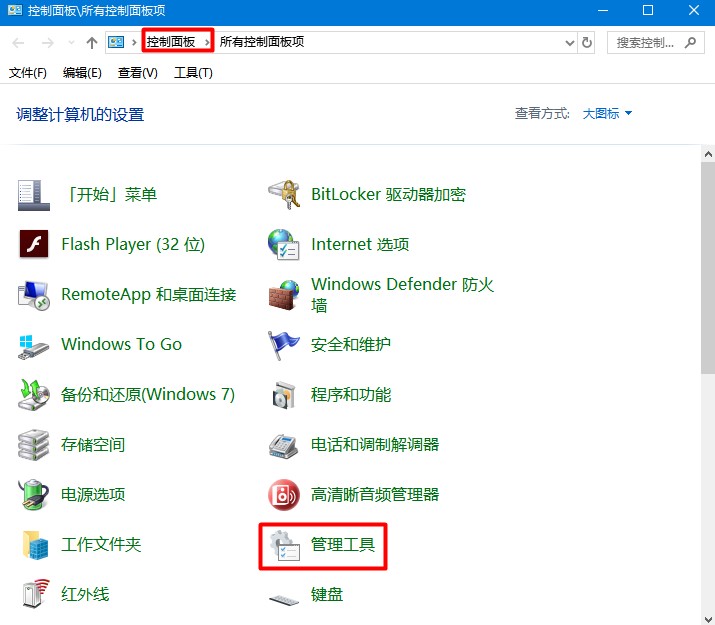
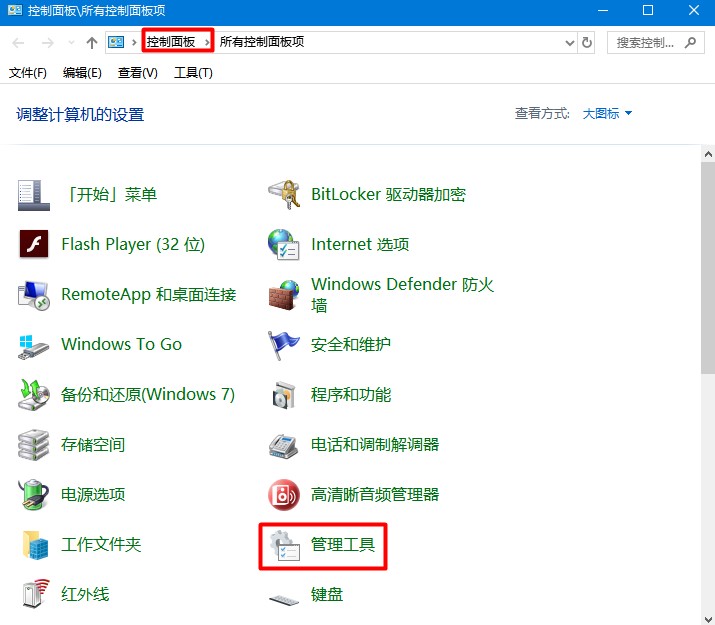
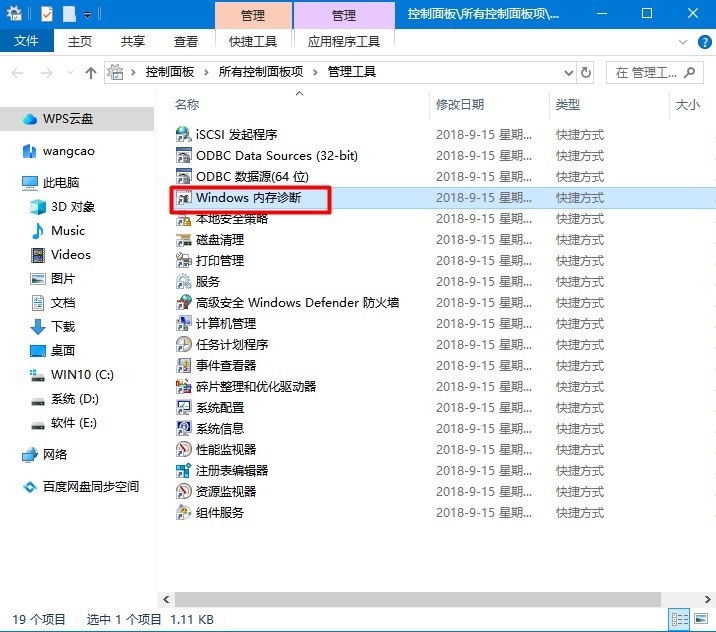
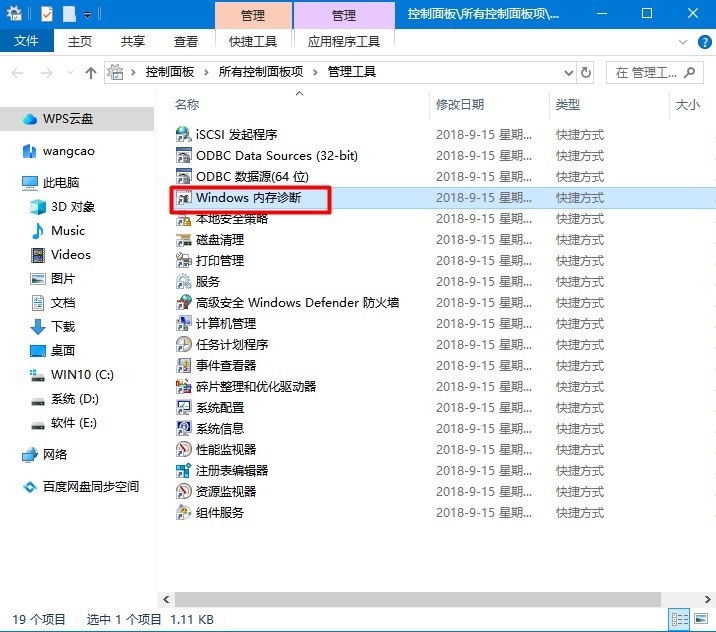
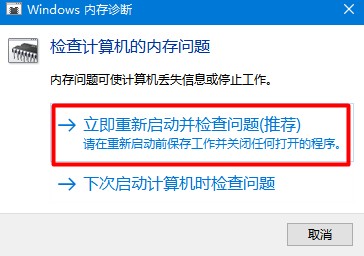
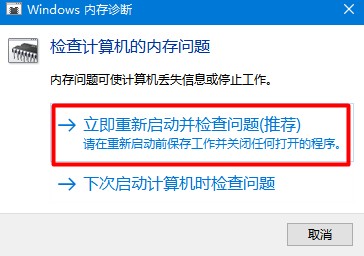
시스템 자동 업데이트 서비스 끄기
컴퓨터 사용 중에 시스템 자동 업데이트가 갑자기 백그라운드에서 실행되어 용량이 많이 소모됩니다. 메모리, CPU, 네트워크 등을 비활성화하는 것이 좋습니다. 시스템을 업데이트해야 하는 경우 수동으로 업데이트하거나 Huorong 및 360과 같은 보안 소프트웨어를 통해 업데이트할 수 있습니다.
[이 컴퓨터]를 마우스 오른쪽 버튼으로 클릭하고 [관리]를 선택한 다음 [서비스]를 클릭하고 Windows 업데이트를 선택하여 수동 업데이트로 설정하면 시스템이 정기적으로 업데이트를 감지하지 않도록 하여 시스템 오버헤드를 절약하고 운영 성능을 향상시킵니다.
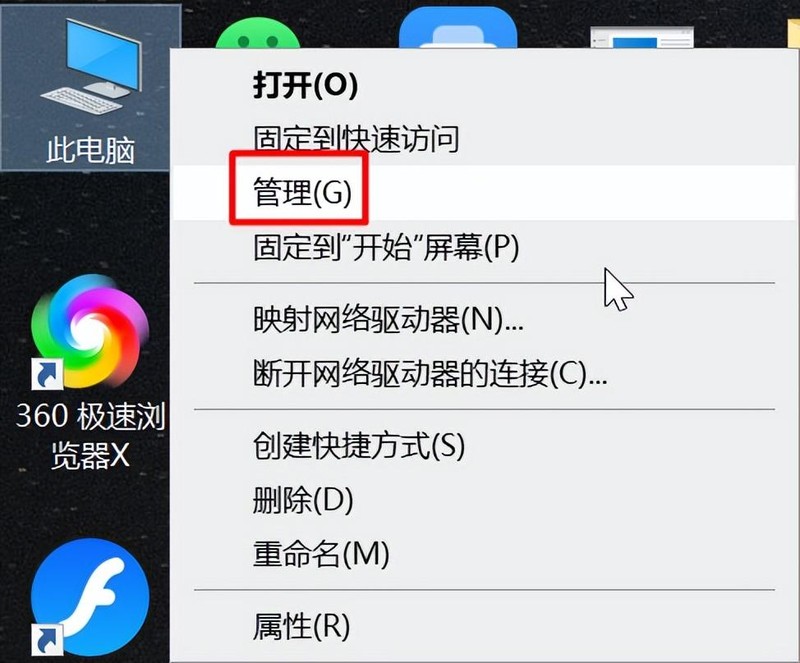
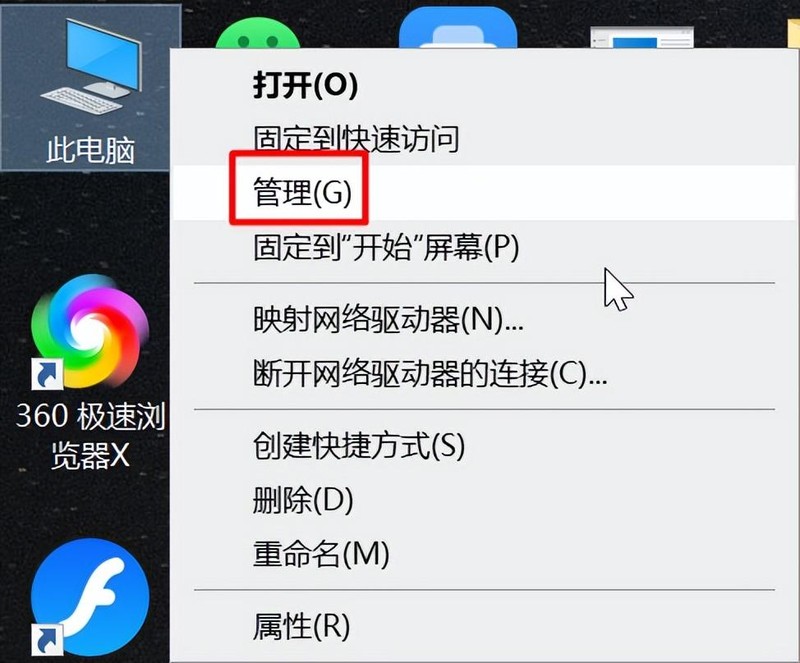
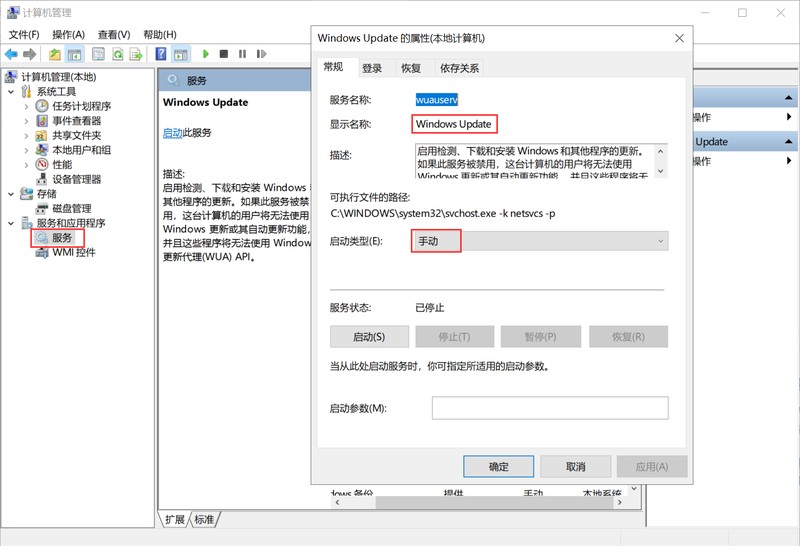
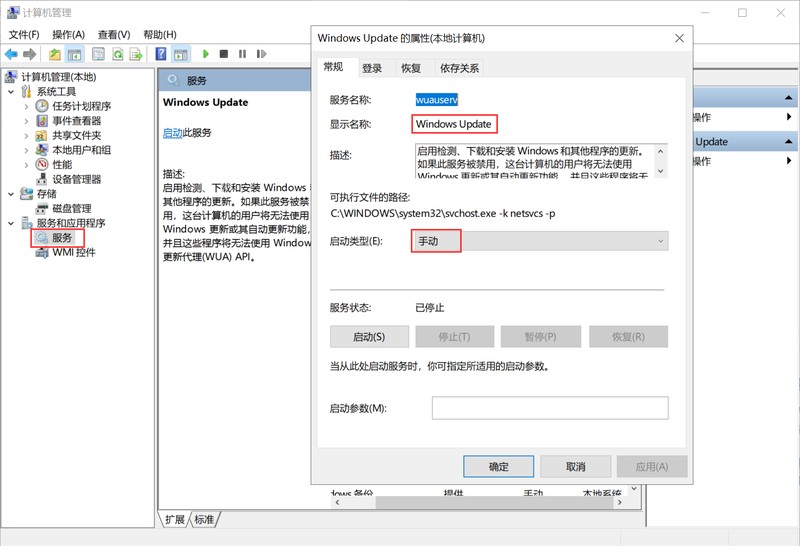
"시각 효과"에서 시각 효과를 최적화하고 불필요한 효과 끄기
[내 컴퓨터]->[속성]->[고급 시스템] 설정을 마우스 오른쪽 버튼으로 클릭 ]->[성능]->[설정]->[시각 효과]->[사용자 정의], 여기서 모든 특별 외형 설정을 끄면 "많은 돈" "메모리를 절약할 수 있습니다.
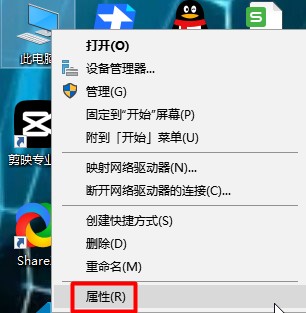
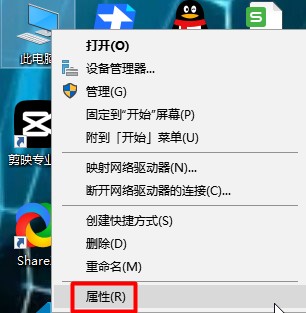
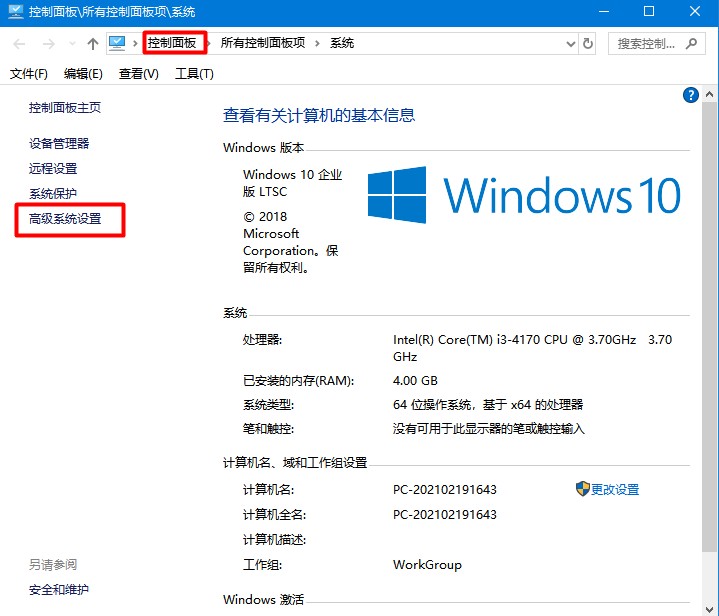
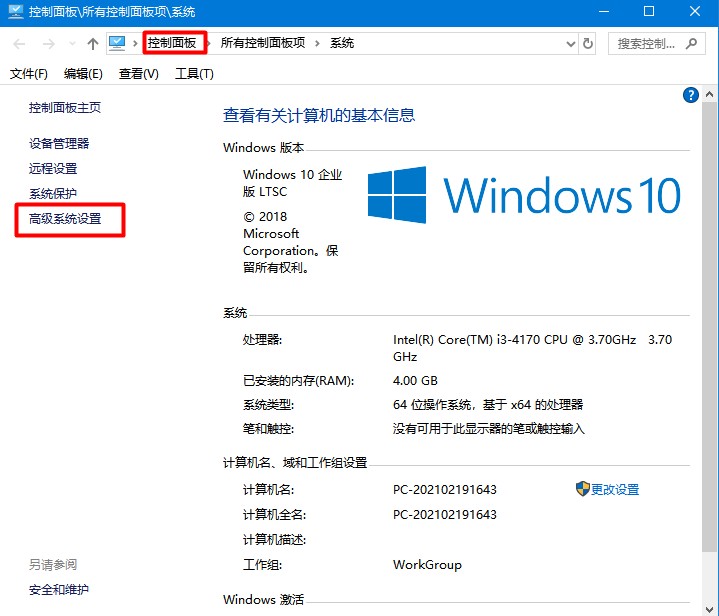
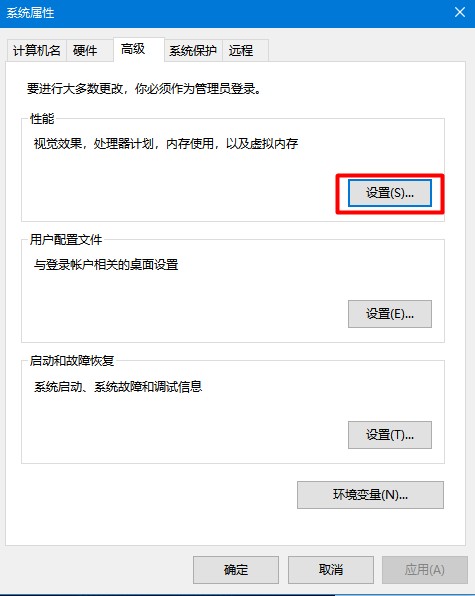
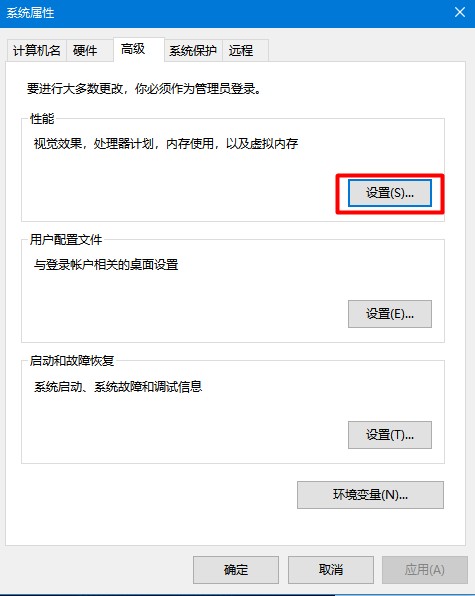
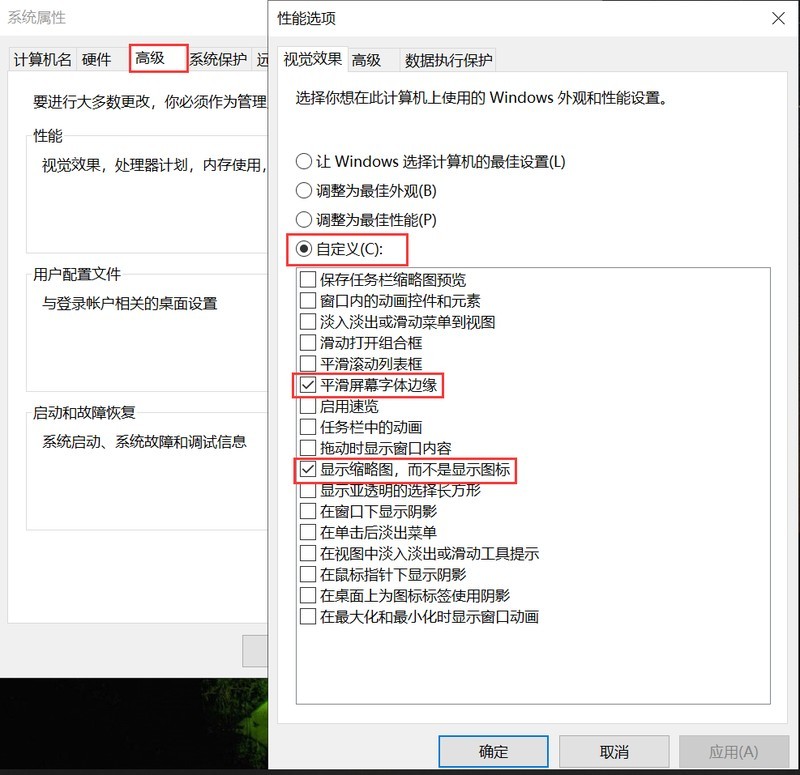
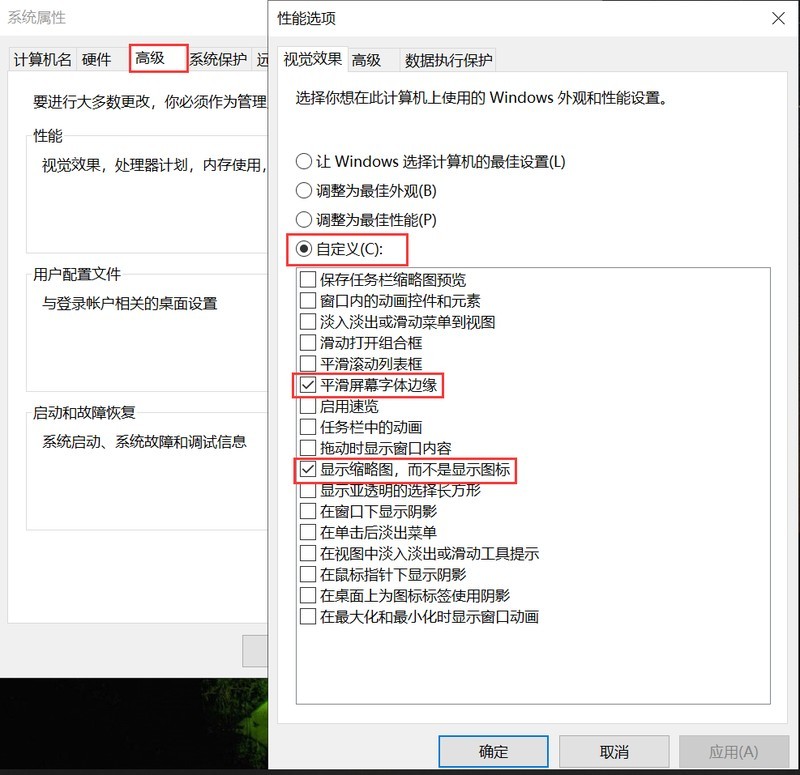
성능 매개변수와 가상 메모리 매개변수를 과학적으로 설정하세요
설정에서 [고급 시스템 설정]->[고급]->[성능]->[설정]->[고급]을 클릭하세요. ->[프로그램]->[변경]-> [모든 드라이브 파일 페이징 크기 자동 관리] 체크 해제, C 드라이브 선택, 사용자 정의 크기: 가상 메모리의 매개변수 최적화, 초기 크기를 시스템 메모리에 1.5배 조정 , 최대값은 시스템 메모리의 2배로 설정됩니다.
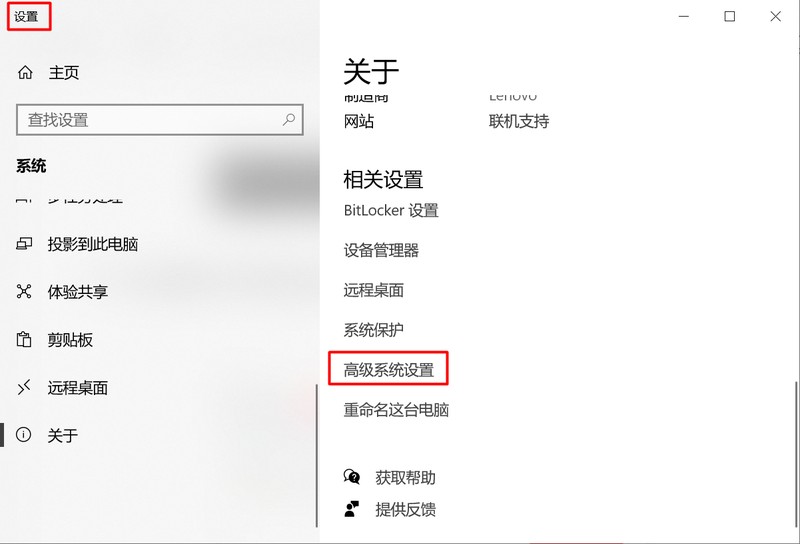
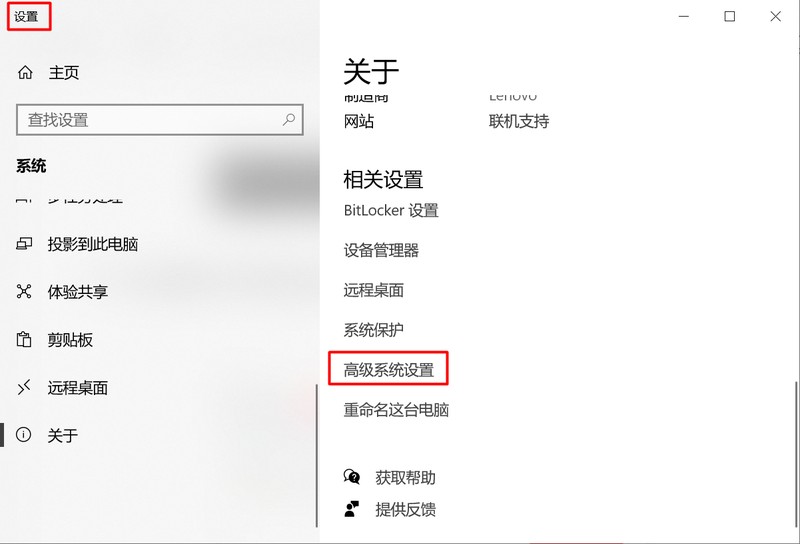
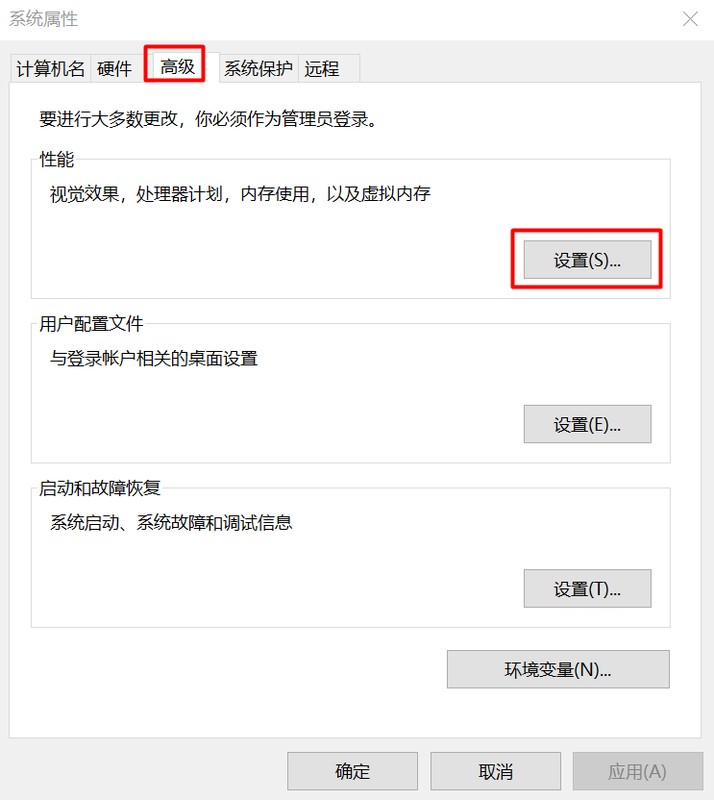
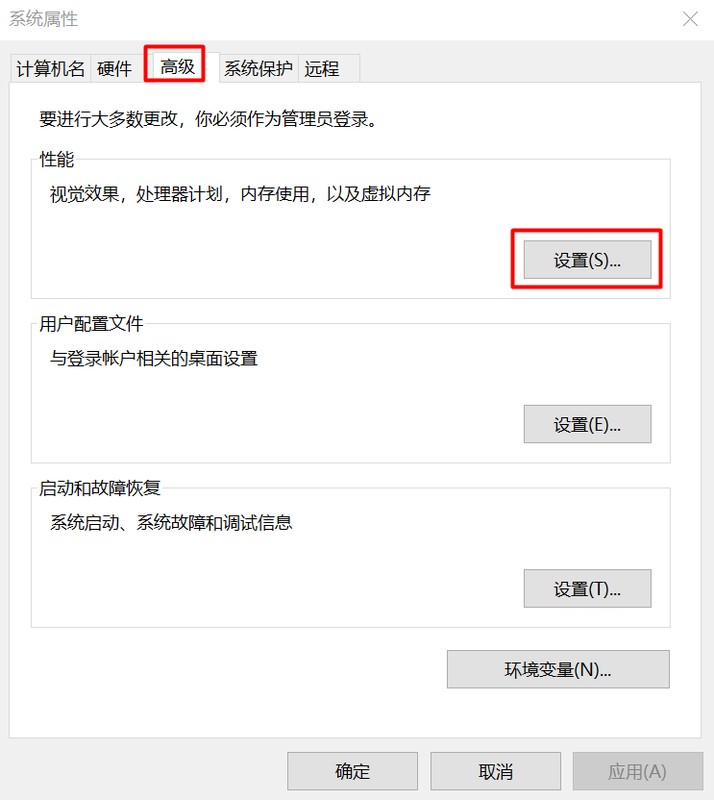
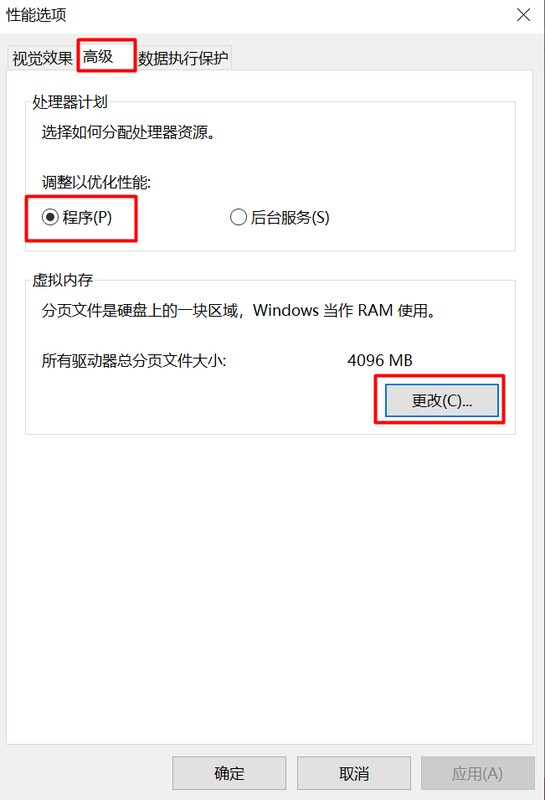
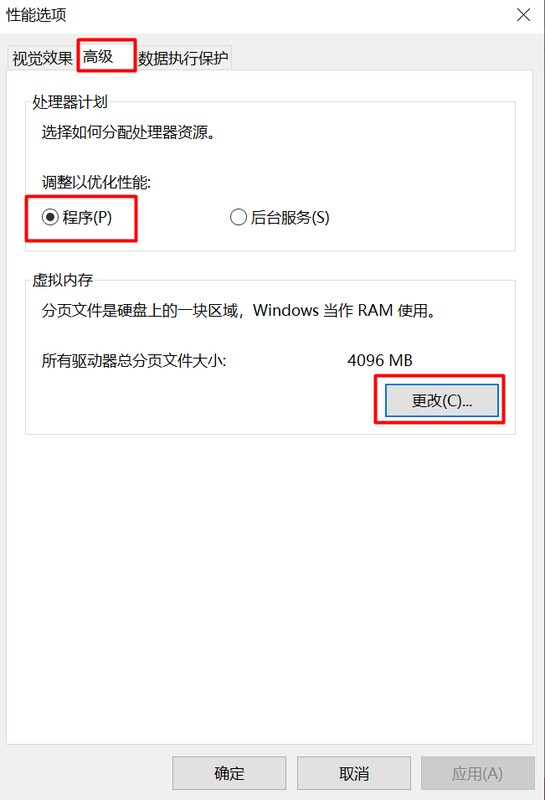
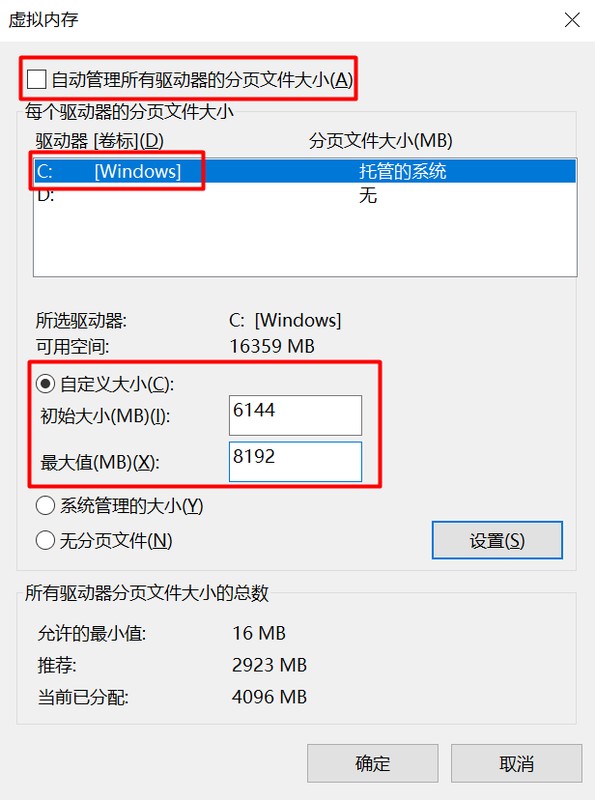
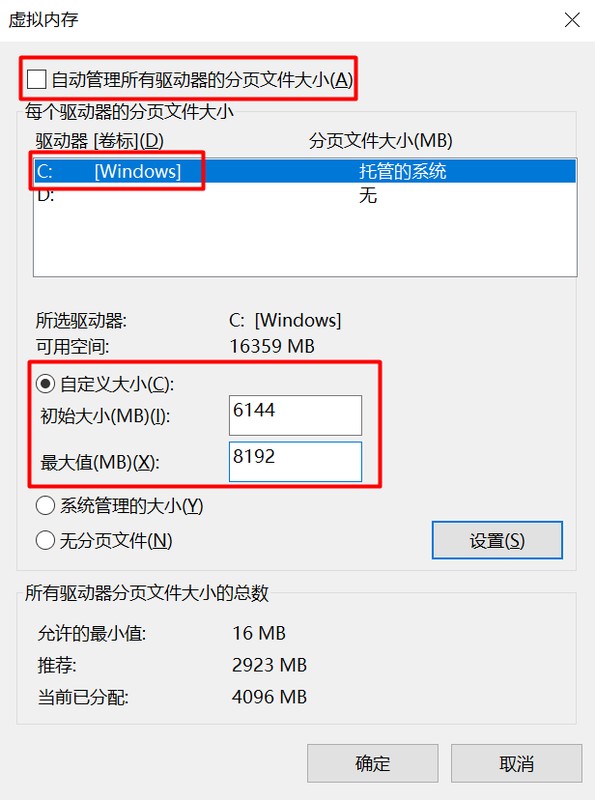
"인터넷 시간 동기화" 기능을 꺼주세요
[시작]->[제어판]->을 클릭하세요. ;[날짜 및 시간]->[인터넷 시간]->[
인터넷 시간 서버 동기화] 취소, 시간이 틀리면 수동으로 업데이트하면 됩니다.
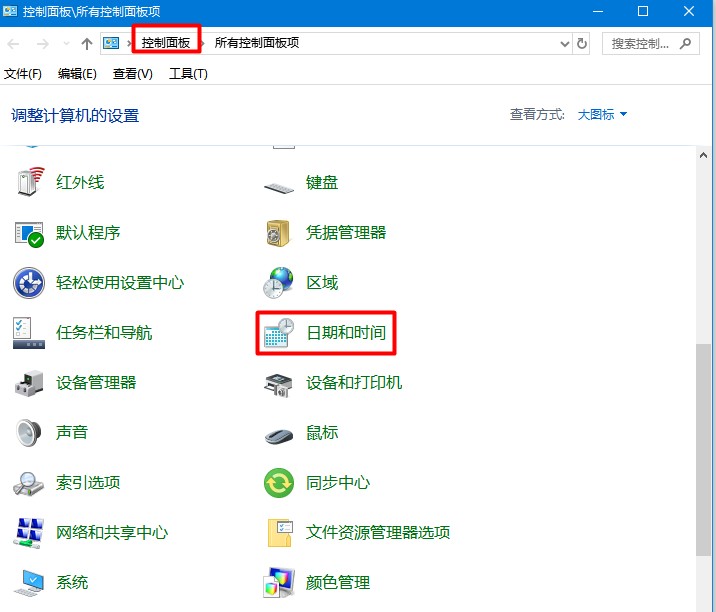
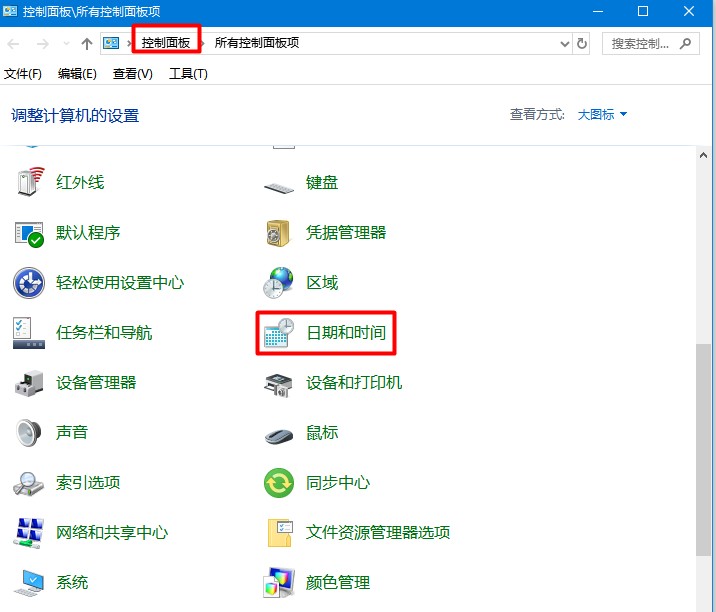
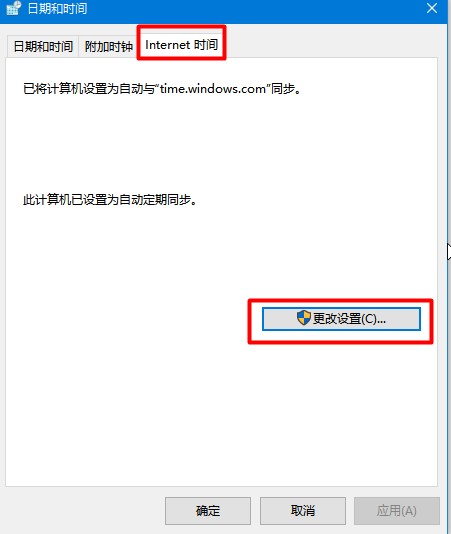
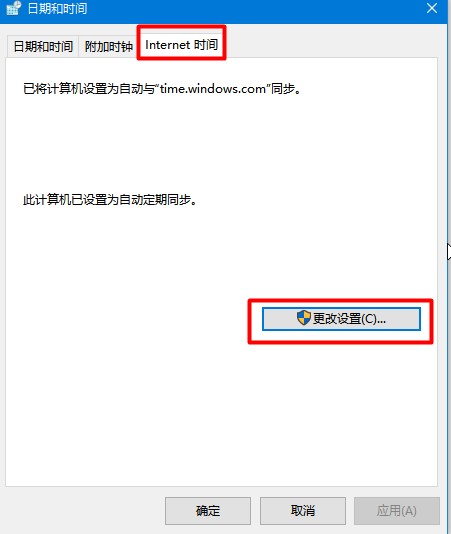
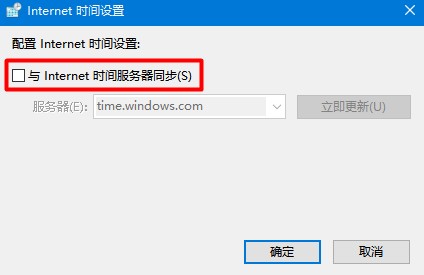
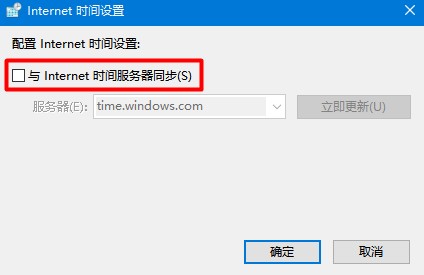
작업 관리자를 통해 일부 프로세스 종료
키보드에서 Shift+Ctrl+Esc를 동시에 눌러 작업 관리자를 엽니다. 그리고를 클릭하세요 작업 관리자 도구 표시줄에서 [프로세스]를 클릭하면 전체 메모리 사용량을 볼 수 있습니다.
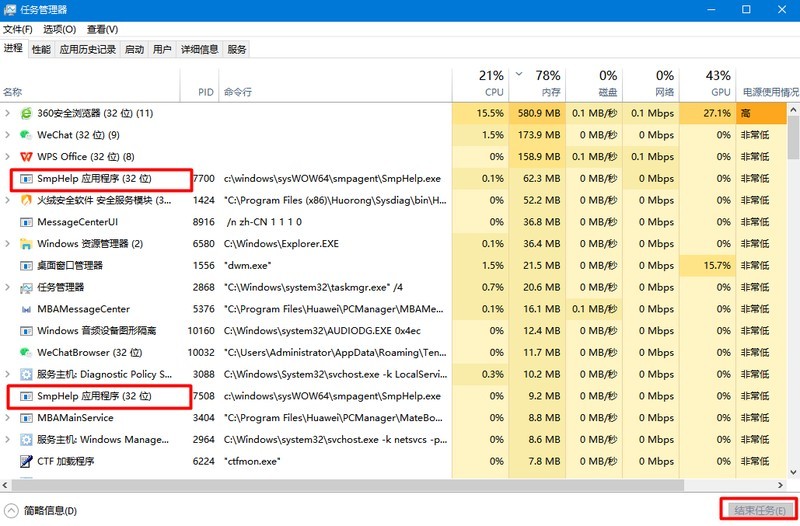
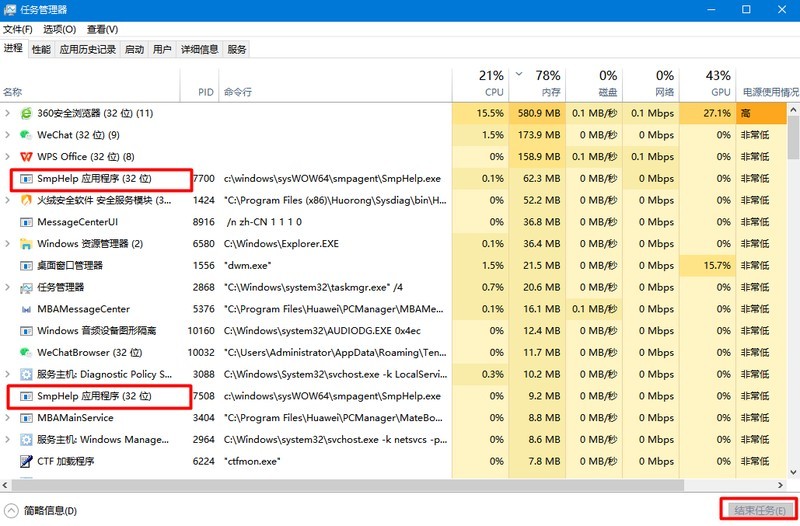
알겠습니다. 어쨌든 모든 사람에게 도움이 될 수 있는 한 이 기사가 컴퓨터 실행을 너무 많이 차지한다고 생각하신다면 이 기사가 가치가 있다는 것을 증명합니다. 메모리 "너무 많은 메모리 사용량에 대한 최신의 빠른 솔루션"이 좋다면 어떻게 해야 할까요? 친구에게 전달할 수 있습니다!
위 내용은 컴퓨터의 메모리 사용량이 너무 높은 경우 대처 방법 너무 많은 메모리 사용량에 대한 최신 빠른 솔루션입니다.의 상세 내용입니다. 자세한 내용은 PHP 중국어 웹사이트의 기타 관련 기사를 참조하세요!

